Како решити проблем када игра не покрене - поступак

- 606
- 110
- Levi Block
Сигурно је скоро сваки корисник рачунара, чак и онај који углавном ради на томе, барем понекад игра рачунарске игре у облику одмора. С времена на време једноставно желим да се одморим, одвратимо од посла и променити врсту активности. Остали корисници посебно купују рачунар са прорачуном за редовну забаву. Чак и најмоћнији и најсавременији рачунар или лаптоп никако није безбедан од ситуације у којој се игра не покрене. Могу се појавити разне грешке, појави се црни или плави екран или се покретање лансирања једноставно не реагује на притисак миша. Постоји пуно могућих симптома. Шта да радим? Зашто се ово дешава? Које бодове треба прво да обратите пажњу да бисте решили потешкоће које су настале? Наш материјал ће ићи о томе.

Зашто игра можда неће почети
Захтеви за неусклађености
У било којој игри, програмер нужно указује на потребне системске захтеве. Могу се наћи на кутији са диск или на званичној веб страници игре, ако више волите дигиталну копију уместо диска. Након што их прочитате, можете да разумете који параметри рачунара или лаптоп треба да то урадите да бисте могли да покренете игру. Постоје две сорте захтева:
- Препоручује се, односно онима у којима можете нормално да играте на обичним подешавањима.
- Минимално у којем можете да играте на највише минималних подешавања игре.
Ваш рачунар или лаптоп треба да се придржавају барем минималних препорука, у противном ћете се суочити са ситуацијом у којој се игре не покрећу. Пракса показује да ако ваш рачунар има двоструки процесор и мање од 4 гигабајта РАМ-а, већина модерних игара ће вам бити недоступна. Стога, ако се рачунате на редовно забавно, побрините се за напајање, инсталирање напредне видео картице, моћан четверо-кућни процесор и РАМ-а најмање 8 гигабајта.

Требало би да буде на вашем рачунару: моћан четверокористи процесор и РАМ-а најмање 8 гигабајта
Запамтити! Ако имате слаб гвожђе, онда нећете побољшати његову продуктивност никаквим програмима и управљачким програмима! Будите спремни да платите новац или ограничене перформансе!Застарео возачи
Возачи су специјални системски програми који управљају радм инсталиране опреме. За исправан рад рачунара, пожељно је да се сви редовно ажурирају. У принципу, систем ће радити, чак и ако то није урађено, а сасвим је нормално, али је посебност скоро свих савремених игара осетљивост на најновије верзије возача. Њихови програмери редовно ослобађају ажурирања у којима се може применити широк избор иновација. Игре програмери, заузврат, могу да ослободе игре узимајући у обзир најновије ажурирања управљачких програма. Ако су застарели или поклопили, уопште нема игара, игре се не покрећу.
Најважније је имати ажурирања за управљачке програме за видео картицу, иако у неким случајевима може бити потребно за остале компоненте, на пример, звучну картицу (користећи посебне звучне ефекте) или чипсет (користећи технологије убрзања процесора). Како можете да се уверите које су ваше инсталиране верзије софтвера, а ако је потребно, ажурирајте их? Прво, идите на менаџер уређаја, изаберите опрему која вам је потребна, на пример, видео картицу, чипсет, звучнике, кликните на миш два пута, након чега ће се прозор отворити са детаљима. У картици "Опште", биће приказан модел вашег уређаја. Погледајте картицу Дривер, где требате обратити пажњу на линије "датум датума" и "Верзија возача". Запамтите ове информације или запишите доле. Ако се возач није инсталиран, идите на картицу "Информације" да бисте сазнали идентификатор дигиталне опреме. Да бисте га видели, кликните на поп-а линију и изаберите "Значење". Приказаће се слово-ЦипХприц код који ће морати да буде копија.
Сада идите директно на ажурирање управљачких програма. На који начин то учинити?
- Преузимање са службене странице произвођача. Ако знате модел вашег лаптопа или рачунара, видео картице, пређите на веб локацију, отворите страницу са управљачким програмима, изаберите модел или серију уређаја, као и верзију оперативног система. Преузмите потребне датотеке и инсталирајте као обичне програме.
- Ако је познат само идентификатор, отворите веб локацију хттп: // девитд.Информације, убаците копирани ИД у траку за претрагу, изаберите жељену верзију датотеке и након преузимања, поставите на уобичајени начин.
- Инсталирајте специјалне комуналије за претраживање и ажурирање управљачких програма. Принцип њихове акције јесте скенирање система и преузети жељене верзије управљачких програма. На Интернету можете пронаћи велики број. Међутим, вреди их пажљиво користити пажљиво. Зашто? Важно је узети у обзир да такве комуналије врло често садрже пуно оглашавања и инсталирају гомилу различитих софтвера трећих-парти.

Пакет драјвера за узраме
- Користите пакет управљачких програма са могућношћу аутоматске инсталације. Морате да преузмете датотеку тежине око 10-12 гигабајта, што садржи готово све могуће управљачке програме за било коју компоненту рачунара и било коју верзију оперативног система Виндовс. По нашем мишљењу, најбољи такав пакет је самоуправан. Међу његовим предностима могу се приметити најновије верзије софтвера за било коју компоненту рачунара, као и могућност коришћења једног од четири аутоматске инсталације, који ће скенирати ваш систем и допринети безболно ажурирањем што је више могуће. Поред тога, могуће је аутоматски креирати тачке за опоравак тако да може да врати непогрешив рад оперативног система Виндовс 10 у случају погрешне инсталације. Узгред, препоручујемо употребу инсталатора Снаппи Дривер, јер је то то што има најмање грешака и ради највише правилно. Да бисте користили, морате да преузмете архиву у ИСО формату. Ово је формат слике диска. Покретање инсталације управљачких програма, монтирајте виртуелни диск у систем. Ако користите Виндовс 10 или 8, то се може извршити кроз стандардни проводник. Ако је Виндовс верзија старија, користите апликацију за рад са виртуелним дисковима или га распакују као редовну архиву помоћу ВинРАР-а. Након тога покрените аутоматску екипу инсталатора, причекајте док не скенира систем, означите управљачког програма и причекајте неколико минута док се не инсталирају.
Недостатак потребних софтверских компоненти
Обично се, заједно са игром, инсталиране су компоненте трећих-партерија потребне за њено нормално лансирање. Ако су одсутни или њихова верзија не одговара оној за коју је игра дизајнирана, можда неће почети или давати различите грешке. Које су компоненте софтвера потребне за нормално покретање игре?
ДирецтКс
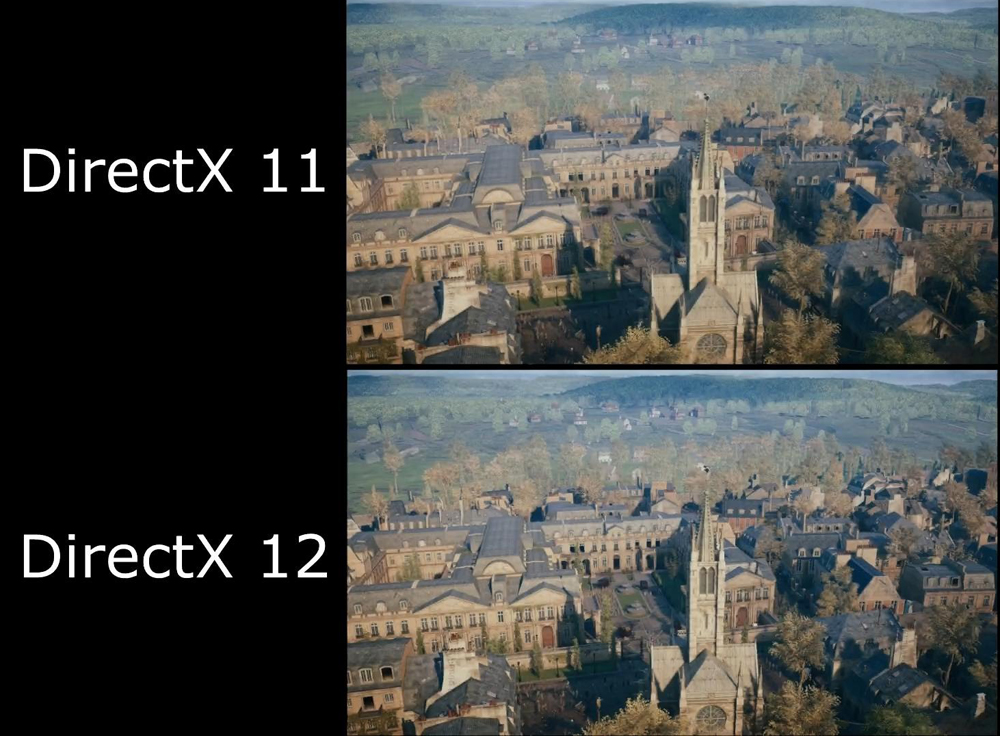
ДирецтКс 11 и ДирецтКс 12
Једна од најважнијих софтверских компоненти, отприлике, попут управљачких програма за видео картицу. Користи се за развој различитих апликација за Виндовс оперативни систем. Најчешће се користи у играма. Програмери развијају игру за употребу са одређеном верзијом ДирецтКс-а, респективно, за потпуну операцију, требало би да буде инсталиран на вашем рачунару. У огромној већини случајева, ДирецтКс је део инсталационог пакета игре, али у неким случајевима и даље морате да га инсталирате ручно. Зашто? Пакет се не може инсталирати из различитих разлога, на пример, програмер заборавио да га укључи у инсталациону датотеку.
Срећом, не морате да чувате све постојеће верзије на рачунару, јер су датотеке претходних делова новог. Ово сугерише да једноставно морате да преузмете и инсталирате најновију верзију ДирецтКс-а са службене веб странице. Пратите ову везу ХТТПС: // ВВВ.Мицрософт.ЦОМ / РУ-РУ / ДОВНЛОАД / Потврда.Аспк?ИД = 35, и буквално након неколико секунди датотека ће се почети аутоматски преузети и одмах погодна за вашу верзију оперативног система Виндовс. Покрените преузету ЕКСЕ датотеку и следите упутства инсталатора.
Нето оквир

Нето оквир
Не мање важна софтверска компонента коју користе програмери игре. Је одговоран за компатибилност програма написаних у различитим програмским језицима. У недостатку компоненте могу настати проблеми са лансирањем игре. Тачно, подразумевано је укључено у Виндовс систем и новију верзију, још нова верзија нето оквира. Међутим, у неким случајевима може бити потребно инсталирати или ажурирати услужни програм ручно. Да бисте то учинили, само пређите на званичну веб страницу, преузмите датотеку са ЕкЕ екстензијом, а затим инсталирајте као најобичнији програм.
Висуал Ц++
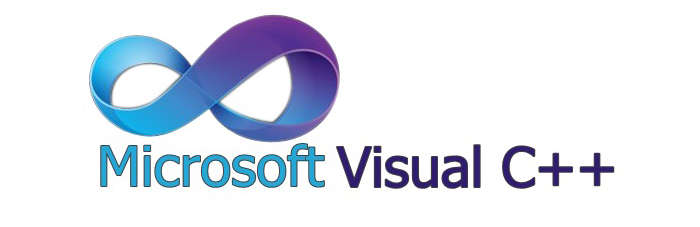
Висуал Ц++
Прилично популарно окружење софтвера који се користи за развој Виндовс софтвера за Виндовс. Врло се често аутоматски инсталира са играчком, али у неким случајевима то морате ручно. Да бисте то учинили, идите на званичну веб страницу, преузмите инсталацијску датотеку прво што ћете прво одабрати језик, а затим га инсталирати као и обично као и обично.
Превише стар или превише нова верзија оперативног система Виндовс
Једна од могућих опција Зашто игра није лансирана је престар или превише нова Виндовс верзија. Ако се игра недавно пусти, то може бити неспојиве са старим верзијама оперативног система Виндовс, као што је Виста, КСП или Стара. И обрнуто, ако је игра стара, пуштена у време максималног КСП-а, тада је мало вероватно да ће радити на новим 8 или 10. Како изаћи из положаја? Шта да радим за ово?
Скоро све верзије оперативног система Виндовс имају сјајну прилику да покрену апликацију у комбинационом режиму. Пример, имате модерне Виндовс 10, али желите да се сетите стара година и играте игру пре 15 година. Са високим степеном вероватноће, то једноставно неће почети.
- Подешавање игре, узми налепницу да бисте покренули радну површину.
- Кликните на њу десном тастером миша, изаберите Својства - Компатибилност.
- Пронађите линију "Покретање програма у компатибилности" и одаберите жељену верзију оперативног система Виндовс са листе пада.

Режим компатибилности у оперативном систему Виндовс 10
- Кликните ОК и поновите покушај покретања игре.
Нетачно инсталирана игра
Мало је вероватно да ће се игра исправно покренути ако је погрешно поставите. Шта се мисли? Можда је прекршена секвенца инсталације или нису постављене све потребне датотеке и закрпе са ажурирањима. Посебно се често појављује такав проблем приликом коришћења верзије хаковања, када је изузетно важно за потпуно функционисање да учините све што је назначено у упутствима за инсталацију.
Такође би требало да памти да фасцикла у којој инсталирате игру не треба да садржи руска слова. У неким случајевима неће бити проблема, али у већини играња нећете радити. Где да инсталирате игру тако да то исправно ради? Обично подразумевани пут изгледа као Ц: \ Програм Филес \ Мапа игре. Неки, да би уштедели простор на диску Ц, пребаците игру на диск Д, док је грешком, позивајући фасциклу у руским словима. То је због тога да се игра не покрене. Проверите да ли постоје само енглеска слова дуж инсталационе руте. Најбоља опција би била оставити инсталациони пут као понуде Инсталатер.
Лоша Скупштина за Виндовс
С обзиром да многи корисници једноставно не користе верзију лиценце Виндовс 10 због високих трошкова лиценце, проблем погрешног рада није најмање због кривуље Скупштине оперативног система. Ако користите пиратске склопове, проверите да ли верзија коју желите да користите има позитивне одговоре на друге кориснике и беспрекорно делује.
Инфекција вирусима

Инфекција вирусима
Често често, када користите неприкладне веб локације и склопове, разне вирусне рекламне датотеке могу продрети у ваш систем. Они могу оштетити датотеке игара и прекршити стабилну рад оперативног система Виндовс 10 уопште. Стога, с времена на време, проверите да ли сте покупили вирус на рачунару или лаптопу. Да бисте то урадили, са својим уграђеним антивирусом или било којим бесплатним антивирусним скенером, скенирајте систем за присуство злонамерног софтвера и детекције, уклоните је.
Зачепљење система и прегревање рачунара
Све може бити много банално: преливање РАМ-а, зачепљење датотечног система или рачунара о прегревању због загађења његових компоненти прашином. Ако ваш рачунар није супер -Поврљив да истовремено покрене неколико ресурса-инсталираних апликација на њему, проверите да ли су прозори остатка софтвера затворени пре укључивања у игри. Такође редовно чистите датотечни систем са акумулираног смећа, који је формиран као резултат рада различитих програма. Највећи програмски произвођачи смећа су прегледачи и гласници. За практичност користите једно од апликација аутоматског чишћења, на пример, ЦЦлеанер.
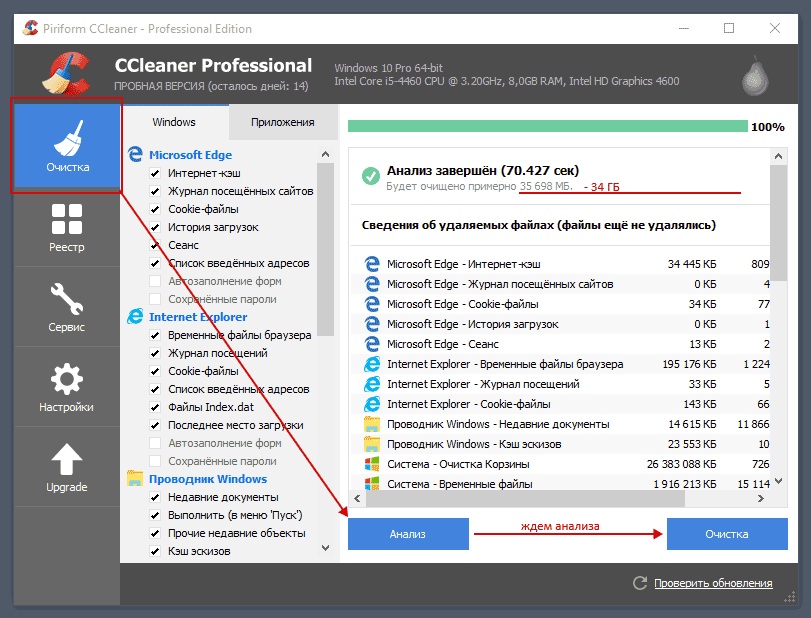
ЦЦлеанер
Превише строга безбедносна подешавања
Проблем узрокован превише строгим безбедносним подешавањима Виндовс оперативног система је прилично редак. Могу се извршити следећа подешавања:
- Идите на почетак - управљање панелом - кориснички налози - промена параметара контроле рачуна (УАЦ).
- Померите клизач до самог дна и извршите поновно покретање рачунара.
Закључак
Упркос великом броју могућих разлога зашто игра можда неће почети, није их тешко решити. Реците нам у коментарима зашто игра није радила на вашем рачунару.
- « Степ -би -Степ упутства за инсталирање и подешавање рачунарске видео картице
- Како поставити Ктецх рутер »

